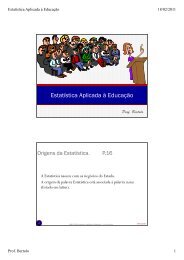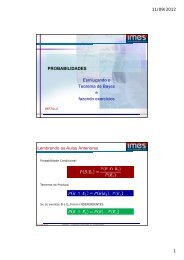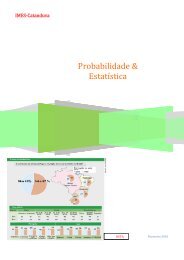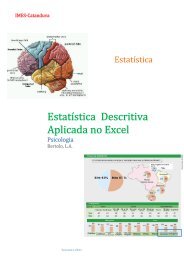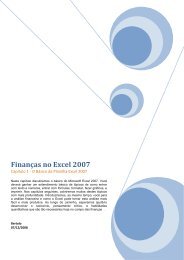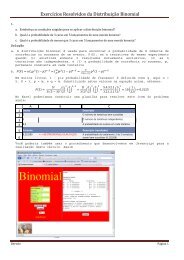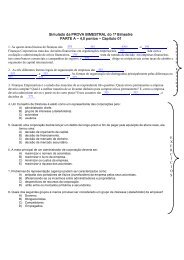Tutorial 1 - Básico do VBA do Excel Este tutorial ... - Site Prof. Bertolo
Tutorial 1 - Básico do VBA do Excel Este tutorial ... - Site Prof. Bertolo
Tutorial 1 - Básico do VBA do Excel Este tutorial ... - Site Prof. Bertolo
Create successful ePaper yourself
Turn your PDF publications into a flip-book with our unique Google optimized e-Paper software.
5. A caixa de mensagem aparece com a saudação "Alô Mun<strong>do</strong>!".<br />
<strong>Este</strong> é o seu primeiro programa <strong>VBA</strong>.<br />
Gravan<strong>do</strong> a Sua Primeira Macro<br />
Gravan<strong>do</strong> uma Macro<br />
O Microsoft <strong>Excel</strong> tem um grava<strong>do</strong>r de macro embuti<strong>do</strong> que traduz as suas ações em coman<strong>do</strong>s de macro <strong>do</strong><br />
<strong>VBA</strong>. Depois de você ter grava<strong>do</strong> a macro, você será capaz de ver o layout e a sintaxe. Antes de você gravar<br />
ou escrever uma macro, planeje os passos e coman<strong>do</strong>s que você quer que a macro realize. Cada ação que<br />
você fizer durante a gravação da macro será gravada – incluin<strong>do</strong> a correção que você fez.<br />
Neste exemplo, gravaremos uma macro que configura a cor de fun<strong>do</strong> da célula para amarelo claro. Para gravar<br />
a macro, siga os passos abaixo:<br />
1. Selecione o botão Gravar macro no grupo Código, da guia Desenvolve<strong>do</strong>r.<br />
Ou vá ao final da planilha e clique no botão<br />
2. Na caixa de diálogo Gravar macro, digite “ConfigurarCorDePreenchimento" na caixa de texto Nome<br />
da macro para designar o nome da macro. Deixe todas as outras opções como default e daí então<br />
clique no botão Ok. Isto começará a gravação da macro.